POINTCLOUDDETECTROOMS comando
Asigna cada punto a una habitación.

Ícono: 
Método
El comando busca espacios cerrados en una nube de puntos que podrían formar habitaciones y los clasifica en diferentes habitaciones.
Seleccione una o varias secciones de tipo de volumen que representen las plantas del edificio (por ejemplo, el resultado del comando POINTCLOUDDETECTFLOOR) y, a continuación, introduzca el número de edificio que se asignará a las habitaciones detectadas.
Las habitaciones detectadas se enumeran en el panel del Administrador de nubes de puntos (comando POINTCLOUDMANAGERPANELOPEN) en Edificios.
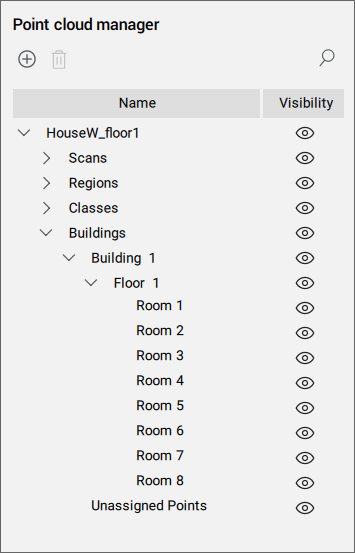
Acceda a diferentes opciones desde los menús contextuales del panel del Administrador de nubes de puntos . Seleccione los elementos enumerados en el panel y haga clic con el botón derecho en la selección:
- La opción Alternar visibilidad , disponible en el menú contextual de cada elemento, le permite activar/desactivar la visibilidad del elemento seleccionado.
- Cuando esté disponible, la opción Eliminar elimina el elemento o elementos seleccionados de la lista y elimina la clasificación de los puntos correspondientes.
- Habitación
-
- Editar
- Permite editar el contorno de la habitación seleccionada.
Habilita la vista superior y permite cambiar la posición de los vértices de la polilínea cerrada.
Para salir del modo de edición, vuelva a hacer clic con el botón derecho en el elemento de la habitación y seleccione Aceptar o Rechazar.
- Varias habitaciones
-
- Fusionar habitaciones
- Los puntos correspondientes a las habitaciones seleccionadas se clasifican en una sola habitación.
- Suelo
-
- Añadir habitación
- Le permite agregar manualmente una nueva habitación seleccionando un área de nube de puntos.
Habilita la vista superior y permite definir una polilínea cerrada.

